随着华为电脑管家的普及,越来越多的用户开始关注如何最大化地利用这款软件来提升工作效率。鼠标作为电脑操作中不可或缺的工具,其快捷功能的设置能够显著提升用...
2025-04-20 2 电脑
当您发现电脑耳机无声时,别急,问题可能出在许多不同的环节。本文将为您细致地介绍排查步骤,帮助您快速定位问题并解决。无论是硬件故障还是软件设置问题,都能在这里找到相应的解决方法。
我们需要确认耳机本身是否工作正常。请遵循以下步骤:
1.更换设备测试:将耳机插入其他设备比如手机或另一台电脑,看是否能够正常工作。如果在其他设备上耳机正常,则可能是与您电脑的连接问题。
2.检查耳机线缆:仔细检查耳机线是否有断裂或磨损的迹象。如果有,这可能是无声的原因。您也可以尝试更换一条耳机线缆进行测试。
3.检查插头和接口:耳机插头和电脑的耳机插孔如果有污垢或异物,可能导致接触不良。请使用干净的软刷或压缩空气清理接缝。
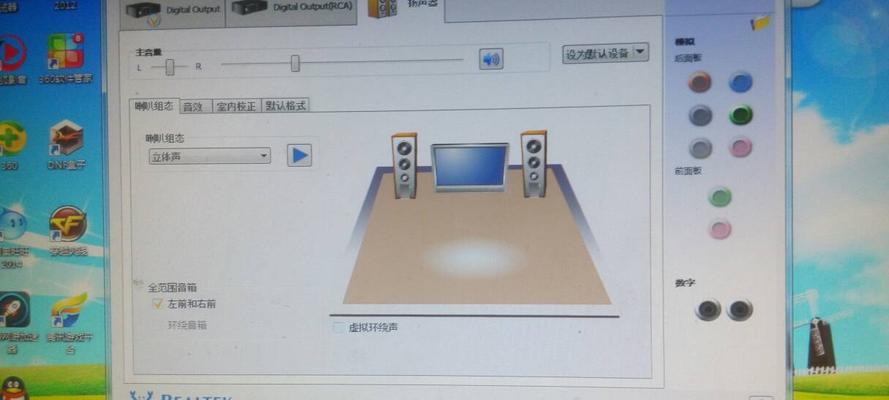
接下来,确保耳机与电脑的连接没有问题:
1.检查音频输出设备设置:在电脑的系统托盘中找到声音图标,右键点击并选择“播放设备”。在弹出的窗口中检查耳机是否被设置为默认的播放设备。
2.尝试重新插拔耳机:有时候简单地拔出耳机再插回去就能解决问题,这是因为可能由于插拔不充分导致接触不良。
3.尝试其他音频输出接口:如果您使用的是外接声卡或USB声卡,试着将耳机插入电脑的其他音频接口,或者更换外接声卡的USB接口。

如果硬件检查一切正常,那么请按照以下步骤检查声卡和驱动程序:
1.更新声卡驱动程序:访问电脑制造商的官网下载并安装最新版的声卡驱动程序。过时或损坏的驱动程序可能会导致耳机无声。
2.检查音频驱动服务:在电脑的“运行”窗口输入`services.msc`并回车,找到WindowsAudio服务。确保其已经启动,并设置为自动启动。
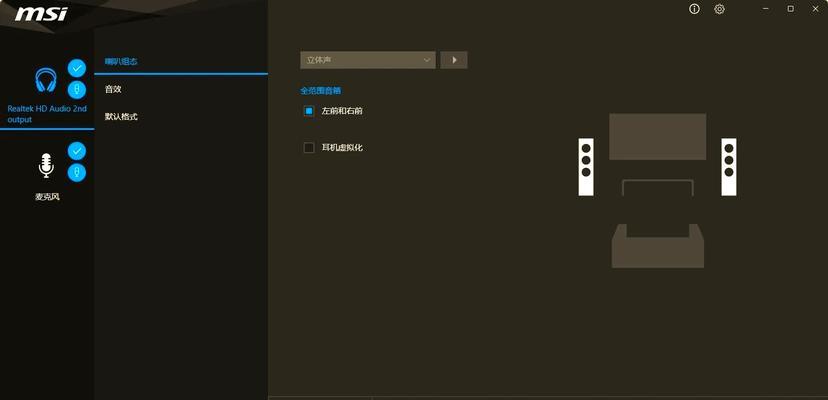
请检查您的电脑音量设置是否正确:
1.调整系统音量:确保电脑的系统音量没有被静音,并且调到了合适的音量级别。
2.检查音频增强设置:某些音频驱动或软件可能会提供均衡器或3D音效增强等设置。错误的设置有时也会导致无声,需要进行相应调整。
有时候,无声的问题可能源于电脑的软件配置:
1.音频增强软件设置:有些第三方的音频增强软件可能会干预正常的音频输出。检查这些软件的设置,并尝试暂时禁用看看问题是否解决。
2.操作系统更新:确保您的操作系统是最新的。在某些情况下,操作系统的漏洞或旧版本可能会导致兼容性问题。
如果以上步骤都不能解决问题,可能需要考虑硬件故障:
1.检查电脑的音频组件:如果您的电脑是台式机,可以尝试打开机箱检查声卡是否牢固地插在主板上。
2.求助专业维修:如果怀疑是主板或内置声卡故障,建议寻求专业人士的帮助进行诊断和维修。
通过以上六个方向的排查,相信您已经对电脑耳机无声问题有了全面的认识,并能够有效诊断和解决问题。耳机无声的原因很多,通过逐一排查,最终一定能够找到问题所在。
这里还有一些电脑耳机无声问题的常见误区,需要您注意:
常见误区一:直接替换耳机或电脑,而不进行任何检查。很多问题其实通过简单的排查就能快速解决。
常见误区二:忽视软件冲突。有时候,最新安装的软件或更新可能会改变音频设置,导致问题的产生。
常见误区三:忽略系统更新。保持操作系统的最新状态是避免兼容性问题和漏洞导致问题的首要步骤。
希望本文中提供的详细步骤和建议能帮助您快速解决电脑耳机无声的问题。有了正确的方法和耐心,每个难题都将迎刃而解。
标签: 电脑
版权声明:本文内容由互联网用户自发贡献,该文观点仅代表作者本人。本站仅提供信息存储空间服务,不拥有所有权,不承担相关法律责任。如发现本站有涉嫌抄袭侵权/违法违规的内容, 请发送邮件至 3561739510@qq.com 举报,一经查实,本站将立刻删除。
相关文章

随着华为电脑管家的普及,越来越多的用户开始关注如何最大化地利用这款软件来提升工作效率。鼠标作为电脑操作中不可或缺的工具,其快捷功能的设置能够显著提升用...
2025-04-20 2 电脑

平板电脑因其便携性和良好的触控体验,在日常生活中扮演着越来越重要的角色。然而,由于操作系统的限制和硬件配置的差异,平板电脑的功能和性能往往无法与传统电...
2025-04-19 12 电脑

在日益发展的移动计算时代,联想小新系列电脑以其出色的性能和创新设计,赢得了很多用户的喜爱。小新电脑提供的平板模式,让用户体验到笔记本与平板电脑的无缝切...
2025-04-19 11 电脑

开篇将平板上的试卷复印到电脑上是一个常见的需求,无论是在学习、工作中,都可能需要将平板设备上的资料进行电子化存储和处理。本文将详细指导您如何将平板...
2025-04-19 11 电脑

随着科技的发展,人们越来越依赖于电子设备,尤其是智能手机和平板电脑等移动设备。在外出时,如何为这些设备充电成为了一个普遍的难题。本文将探讨电脑是否能作...
2025-04-19 10 电脑

随着科技的快速发展,电脑市场上的品牌和型号层出不穷,其中华为和红米作为中国两大科技巨头,在电脑领域也各展拳脚。消费者在选择时往往会面临困惑,不知道如何...
2025-04-18 14 电脑